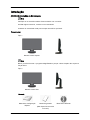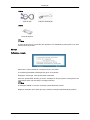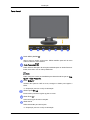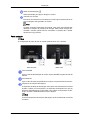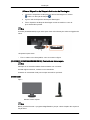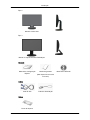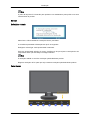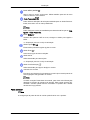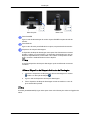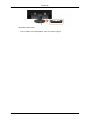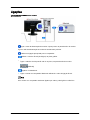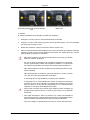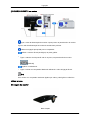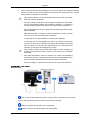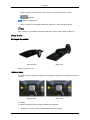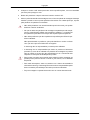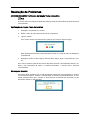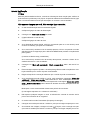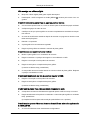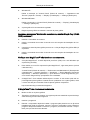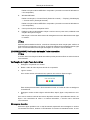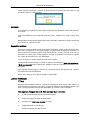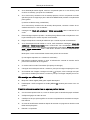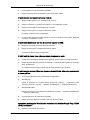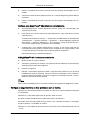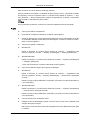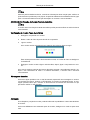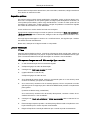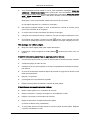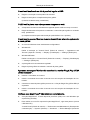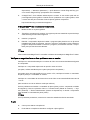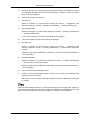ii
LCD MONITOR
quick start guide
2043SN 2043SNX 2243SN 2243SNX 2243LNX

Introdução
{2243LNX} Conteúdo da Embalagem
Nota
Verifique se os acessórios abaixo foram enviados com o monitor.
Se faltar algum acessório, contacte o seu revendedor
.
Contacte um revendedor local para comprar acessórios opcionais.
Desembalar
Tipo 1
Monitor e base simples
Nota
Não
é possível fornecer o programa MagicRotation porque a base simples não suporta a
função Pivot.
Tipo 2
Monitor e base HAS
Manuais
Manual de Configuração
Rápida
Cartão de garantia
(Não disponível em todos
os locais)
Manual do Utilizador

Cabos
Cabo D-Sub Cabo de alimentação
Outros
Pano de limpeza
Nota
O pano de limpeza só é fornecido para produtos com acabamento preto polido como uma
característica do produto.
Monitor
Definições Iniciais
Seleccione o idioma utilizando a seta para cima e para baixo.
O conteúdo apresentado irá desaparecer após 40 segundos.
Desligue e volte a ligar. Será apresentado novamente.
Pode ser apresentado até três (3) vezes. Certifique-se de que ajusta a resolução do seu
computador antes que esta atinja a contagem máxima.
Nota
A resolução exibida no ecrã é a resolução optimizada deste produto.
Regule a resolução do PC para que seja a mesma resolução optimizada deste produto.
Introdução

Parte frontal
Botão
MENU [MENU/ ]
Abre o menu no ecrã e sai do menu. Utilizar também para sair do menu
OSD ou voltar ao menu anterior.
Tecla Personaliz.
[ ]
Pode utilizar a atribuição da tecla personalizada para um botão Persona-
lizado, de acordo com as suas preferências.
Nota
Pode configurar a tecla personalizada para determinada função em Con-
figurar > Tecla Personaliz..
Botão
Brilho [ ]
Quando não aparecer OSD no ecrã, carregue no botão para regular o
brilho.
>> Clique aqui para ver um clip de animação
Botões Ajuste [ ]
Estes botões permitem regular opções no menu.
Botão Entra [ ]
Activa uma opção de menu realçada.
Botão AUTO
Utilize este botão para auto ajuste.
>> Clique aqui para ver um clip de animação
Introdução

Botão de alimentação [ ]
Utilize este botão para ligar e desligar o monitor.
Indicador de corrente
Esta luz é azul durante o funcionamento normal e pisca a azul quando as
suas regulações são gravadas no monitor.
Nota
Consulte a secção PowerSaver do manual, para obter mais informações
relativas às funções de poupança de energia. Para poupar energia, DE-
SLIGUE o monitor quando não for necessário ou quando não o utilizar
durante um longo período.
Parte posterior
Nota
A configuração da parte de trás do monitor poderá variar com o produto.
Base simples Base HAS
Porta POWER
Ligue o cabo de alimentação do monitor à porta POWER na parte de trás do
monitor.
Porta RGB IN
Ligue o cabo D-sub à porta RGB IN de 15 pinos, na parte de trás do monitor.
Dispositivo de bloqueio Kensington
O dispositivo de bloqueio Kensington serve para 'fixar' fisicamente o sistema
quando o utilizar num local público. (O dispositivo de bloqueio tem que ser
adquirido separadamente.) Para saber como utilizar um dispositivo de blo-
queio, contacte o estabelecimento onde o adquiriu.
Nota
O local do dispositivo de bloqueio Kensington pode ser diferente consoante
o modelo.
Introdução

Utilizar o Dispositivo de Bloqueio Anti-roubo da Kensington
1. Introduza o dispositivo de bloqueio na ranhura Kensington no monitor
e rode-o na direcção de bloqueio .
2. Ligue o cabo do dispositivo de bloqueio Kensington.
3. Fixe o dispositivo de bloqueio Kensington a uma secretária ou a um ob-
jecto estacionário pesado.
Nota
Consulte {943SN/943SNX} Ligar cabos para obter mais informações sobre as ligações de
cabos.
Abraçadeira para cabos
• Fixe os cabos com a abraçadeira, como se mostra na figura.
{2043SN/2043SNX/2243SN/2243SNX} Conteúdo da Embalagem
Nota
Verifique se os acessórios abaixo foram enviados com o monitor.
Se faltar algum acessório, contacte o seu revendedor.
Contacte um revendedor local para comprar acessórios opcionais.
Desembalar
Tipo 1
Monitor e base simples
Nota
Não é possível fornecer o programa MagicRotation porque a base simples não suporta a
função Pivot.
Introdução

Tipo 2
Monitor e base HAS
Tipo 3
Monitor e Suporte de Duas Dobradiças
Manuais
Manual de Configuração
Rápida
Cartão de garantia
(Não disponível em todos
os locais)
Manual do Utilizador
Cabos
Cabo D-Sub Cabo de alimentação
Outros
Pano de limpeza
Introdução

Nota
O pano de limpeza só é fornecido para produtos com acabamento preto polido como uma
característica do produto.
Monitor
Definições Iniciais
Seleccione o idioma utilizando a seta para cima e para baixo.
O conteúdo apresentado irá desaparecer após 40 segundos.
Desligue e volte a ligar. Será apresentado novamente.
Pode ser apresentado até três (3) vezes. Certifique-se de que ajusta a resolução do seu
computador antes que esta atinja a contagem máxima.
Nota
A resolução exibida no ecrã é a resolução optimizada deste produto.
Regule a resolução do PC para que seja a mesma resolução optimizada deste produto.
Parte frontal
Introdução

Botão
MENU [MENU/ ]
Abre o menu no ecrã e sai do menu. Utilizar também para sair do menu
OSD ou voltar ao menu anterior.
Tecla Personaliz.
[ ]
Pode utilizar a atribuição da tecla personalizada para um botão Persona-
lizado, de acordo com as suas preferências.
Nota
Pode configurar a tecla personalizada para determinada função em Con-
figurar > Tecla Personaliz..
Botão
Brilho [ ]
Quando não aparecer OSD no ecrã, carregue no botão para regular o
brilho.
>> Clique aqui para ver um clip de animação
Botões Ajuste [ ]
Estes botões permitem regular opções no menu.
Botão Entra [ ]
Activa uma opção de menu realçada.
Botão AUTO
Utilize este botão para auto ajuste.
>> Clique aqui para ver um clip de animação
Botão de alimentação [ ]
Utilize este botão para ligar e desligar o monitor.
Indicador de corrente
Esta luz é azul durante o funcionamento normal e pisca a azul quando as
suas regulações são gravadas no monitor.
Nota
Consulte a secção PowerSaver do manual, para obter mais informações
relativas às funções de poupança de energia. Para poupar energia, DE-
SLIGUE o monitor quando não for necessário ou quando não o utilizar
durante um longo período.
Parte posterior
Nota
A configuração da parte de trás do monitor poderá variar com o produto.
Introdução

Base simples Base HAS
Porta POWER
Ligue o cabo de alimentação do monitor à porta POWER na parte de trás do
monitor.
Porta RGB IN
Ligue o cabo D-sub à porta RGB IN de 15 pinos, na parte de trás do monitor.
Dispositivo de bloqueio Kensington
O dispositivo de bloqueio Kensington serve para 'fixar' fisicamente o sistema
quando o utilizar num local público. (O dispositivo de bloqueio tem que ser
adquirido separadamente.) Para saber como utilizar um dispositivo de blo-
queio, contacte o estabelecimento onde o adquiriu.
Nota
O local do dispositivo de bloqueio Kensington pode ser diferente consoante
o modelo.
Utilizar o Dispositivo de Bloqueio Anti-roubo da Kensington
1. Introduza o dispositivo de bloqueio na ranhura Kensington no monitor
e rode-o na direcção de bloqueio .
2. Ligue o cabo do dispositivo de bloqueio Kensington.
3. Fixe o dispositivo de bloqueio Kensington a uma secretária ou a um ob-
jecto estacionário pesado.
Nota
Consulte {943SN/943SNX} Ligar cabos para obter mais informações sobre as ligações de
cabos.
Introdução

Abraçadeira para cabos
• Fixe os cabos com a abraçadeira, como se mostra na figura.
Introdução

Ligações
{43SN/ 43SNX} Ligar cabos
Ligue o cabo de alimentação do monitor à porta power na parte de trás do monitor.
Ligue o cabo de alimentação do monitor à tomada mais próxima.
Utilize uma ligação apropriada para o computador.
Utilizar o conector D-sub (Analógico) na placa gráfica.
•
.
Ligue o cabo de sinal à porta D-sub de 15 pinos, na parte de trás do monitor.
[RGB IN]
Ligado a um Macintosh.
•
Ligue o monitor ao computador Macintosh utilizando o cabo de ligação D-sub.
Nota
Se o monitor e o computador estiverem ligados por cabos, pode ligá-los e utilizá-los.

Utilizar a base
Montagem do monitor
Base simples
Base HAS
Suporte de Duas Dobradiças
Monitor e parte de baixo
Instalar a base
O monitor aceita um painel de interface de montagem compatível com VESA de 75 mm x 75
mm.
Ligações

Base simples(Suporte de Duas Dobrad-
iças)
Base HAS
A. Monitor
B. Painel de interface de montagem (vendido em separado)
1. Desligue o monitor e retire o cabo de alimentação da tomada.
2. Coloque o monitor LCD virado para baixo numa superfície plana, com uma almofada
por baixo para proteger o ecrã.
3. Retire dois parafusos e depois remova a base do monitor LCD.
4. Alinhe o painel da interface de montagem com os furos do painel de montagem da tampa
traseira e prenda-o com os quatro parafusos fornecidos com a base tipo braço, suporte
para pendurar na parede ou outra base.
• Não utilize parafusos com uma dimensão superior à normal, pois podem
danificar o interior do Monitor.
• No que se refere aos parafusos de montagem na parede que não respei-
tem as especificações VESA para parafusos standard, o comprimento
dos parafusos pode diferir em função das especificações respectivas.
• Não utilize parafusos que não respeitem as especificações VESA de par-
afusos standard.
Não aperte demais os parafusos, pois pode danificar o monitor ou fazer
com que caia e provocar ferimentos em alguém.
A Samsung não se responsabiliza por este tipo de acidentes.
• A Samsung não se responsabiliza por danos no produto ou ferimentos
pessoais no caso de ser utilizado um parafuso de montagem na parede
sem ser VESA ou de um tipo não especificado ou se o consumidor não
respeitar as instruções de instalação do produto.
• Para montar o monitor numa parede, deve adquirir o kit de montagem na
parede que lhe permite colocar o monitor a, pelo menos, 10 cm afastado
da parede.
• Para mais informações, entre em contacto com o Centro de assistência
técnica da Samsung. A Samsung Electronics não se responsabiliza pelos
danos causados pela utilização de bases que não as indicadas.
• Faça a montagem na parede de acordo com as normas internacionais.
Ligações

{2243SN/2243SNX} Ligar cabos
Ligue o cabo de alimentação do monitor à porta power na parte de trás do monitor.
Ligue o cabo de alimentação do monitor à tomada mais próxima.
Utilize uma ligação apropriada para o computador.
Utilizar o conector D-sub (Analógico) na placa gráfica.
• .
Ligue o cabo de sinal à porta D-sub de 15 pinos, na parte de trás do monitor.
[RGB IN]
Ligado a um Macintosh.
• Ligue o monitor ao computador Macintosh utilizando o cabo de ligação D-sub.
Nota
Se o monitor e o computador estiverem ligados por cabos, pode ligá-los e utilizá-los.
Utilizar a base
Montagem do monitor
Base simples
Ligações

Base HAS
Suporte de Duas Dobradiças
Monitor e parte de baixo
Instalar a base
O monitor aceita um painel de interface de montagem compatível com VESA de 100 mm x
100 mm.
Base simples(Suporte de Duas Dobrad-
iças)
Base HAS
A. Monitor
B. Painel de interface de montagem (vendido em separado)
1. Desligue o monitor e retire o cabo de alimentação da tomada.
2. Coloque o monitor LCD virado para baixo numa superfície plana, com uma almofada
por baixo para proteger o ecrã.
3. Retire dois parafusos e depois remova a base do monitor LCD.
Ligações

4. Alinhe o painel da interface de montagem com os furos do painel de montagem da tampa
traseira e prenda-o com os quatro parafusos fornecidos com a base tipo braço, suporte
para pendurar na parede ou outra base.
• Não utilize parafusos com uma dimensão superior à normal, pois podem
danificar o interior do Monitor.
• No que se refere aos parafusos de montagem na parede que não respei-
tem as especificações VESA para parafusos standard, o comprimento
dos parafusos pode diferir em função das especificações respectivas.
• Não utilize parafusos que não respeitem as especificações VESA de par-
afusos standard.
Não aperte demais os parafusos, pois pode danificar o monitor ou fazer
com que caia e provocar ferimentos em alguém.
A Samsung não se responsabiliza por este tipo de acidentes.
• A Samsung não se responsabiliza por danos no produto ou ferimentos
pessoais no caso de ser utilizado um parafuso de montagem na parede
sem ser VESA ou de um tipo não especificado ou se o consumidor não
respeitar as instruções de instalação do produto.
• Para montar o monitor numa parede, deve adquirir o kit de montagem na
parede que lhe permite colocar o monitor a, pelo menos, 10 cm afastado
da parede.
• Para mais informações, entre em contacto com o Centro de assistência
técnica da Samsung. A Samsung Electronics não se responsabiliza pelos
danos causados pela utilização de bases que não as indicadas.
• Faça a montagem na parede de acordo com as normas internacionais.
{2243LNX} Ligar cabos
Ligue o cabo de alimentação do monitor à porta power na parte de trás do monitor.
Ligue o cabo de alimentação do monitor à tomada mais próxima.
Utilize uma ligação apropriada para o computador.
Utilizar o conector D-sub (Analógico) na placa gráfica.
Ligações

• .
Ligue o cabo de sinal à porta D-sub de 15 pinos, na parte de trás do monitor.
[RGB IN]
Ligado a um Macintosh.
• Ligue o monitor ao computador Macintosh utilizando o cabo de ligação D-sub.
Nota
Se o monitor e o computador estiverem ligados por cabos, pode ligá-los e utilizá-los.
Utilizar a base
Montagem do monitor
Base simples Base HAS
Monitor e parte de baixo
Instalar a base
O monitor aceita um painel de interface de montagem compatível com VESA de 100 mm x
100 mm.
Base simples Base HAS
A. Monitor
B. Painel de interface de montagem (vendido em separado)
1. Desligue o monitor e retire o cabo de alimentação da tomada.
Ligações

2. Coloque o monitor LCD virado para baixo numa superfície plana, com uma almofada
por baixo para proteger o ecrã.
3. Retire dois parafusos e depois remova a base do monitor LCD.
4. Alinhe o painel da interface de montagem com os furos do painel de montagem da tampa
traseira e prenda-o com os quatro parafusos fornecidos com a base tipo braço, suporte
para pendurar na parede ou outra base.
• Não utilize parafusos com uma dimensão superior à normal, pois podem
danificar o interior do Monitor.
• No que se refere aos parafusos de montagem na parede que não respei-
tem as especificações VESA para parafusos standard, o comprimento
dos parafusos pode diferir em função das especificações respectivas.
• Não utilize parafusos que não respeitem as especificações VESA de par-
afusos standard.
Não aperte demais os parafusos, pois pode danificar o monitor ou fazer
com que caia e provocar ferimentos em alguém.
A Samsung não se responsabiliza por este tipo de acidentes.
• A Samsung não se responsabiliza por danos no produto ou ferimentos
pessoais no caso de ser utilizado um parafuso de montagem na parede
sem ser VESA ou de um tipo não especificado ou se o consumidor não
respeitar as instruções de instalação do produto.
• Para montar o monitor numa parede, deve adquirir o kit de montagem na
parede que lhe permite colocar o monitor a, pelo menos, 10 cm afastado
da parede.
• Para mais informações, entre em contacto com o Centro de assistência
técnica da Samsung. A Samsung Electronics não se responsabiliza pelos
danos causados pela utilização de bases que não as indicadas.
• Faça a montagem na parede de acordo com as normas internacionais.
Ligações

Resolução de Problemas
{43SN/ 43SNX} Verificação da função Teste Automático
Nota
O
monitor inclui uma função de teste automático que lhe permite verificar se está a funcionar
correctamente.
Verificação da função Teste Automático
1. Desligue o computador e o monitor.
2. Retire o cabo de vídeo da parte de trás do computador.
3. Ligue o monitor.
Se o monitor estiver a funcionar bem, aparece uma caixa na figura a seguir.
Esta caixa aparece durante o funcionamento normal, se o cabo de vídeo se desligar ou
for danificado.
4. Desligue
o monitor e volte a ligar o cabo de vídeo; depois, ligue o computador e o mon-
itor.
Se o ecrã do monitor continuar em branco depois de executar o procedimento anterior, ver-
ifique o seu controlador de vídeo e o sistema informático;
o monitor está a funcionar
correctamente
.
Mensagens de aviso
Se houver algum problema com o sinal de entrada, aparecerá uma mensagem no ecrã ou
o ecrã ficará em branco, embora o LED indicador de corrente se mantenha aceso. A men-
sagem poderá indicar que o monitor se encontra fora do intervalo de varrimento ou que
precisa de verificar o cabo de sinal.
A página está carregando...
A página está carregando...
A página está carregando...
A página está carregando...
A página está carregando...
A página está carregando...
A página está carregando...
A página está carregando...
A página está carregando...
A página está carregando...
A página está carregando...
A página está carregando...
A página está carregando...
A página está carregando...
A página está carregando...
A página está carregando...
A página está carregando...
-
 1
1
-
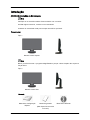 2
2
-
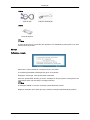 3
3
-
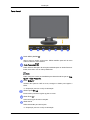 4
4
-
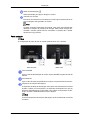 5
5
-
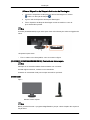 6
6
-
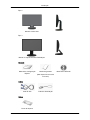 7
7
-
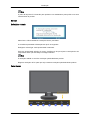 8
8
-
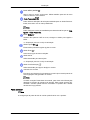 9
9
-
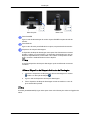 10
10
-
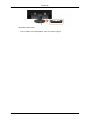 11
11
-
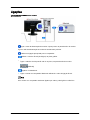 12
12
-
 13
13
-
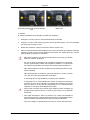 14
14
-
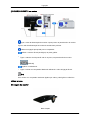 15
15
-
 16
16
-
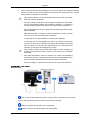 17
17
-
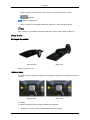 18
18
-
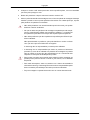 19
19
-
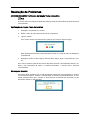 20
20
-
 21
21
-
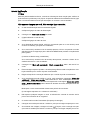 22
22
-
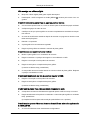 23
23
-
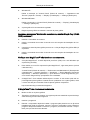 24
24
-
 25
25
-
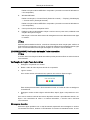 26
26
-
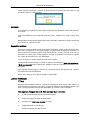 27
27
-
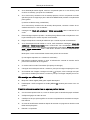 28
28
-
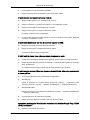 29
29
-
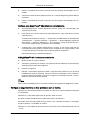 30
30
-
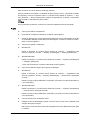 31
31
-
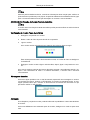 32
32
-
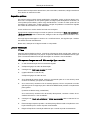 33
33
-
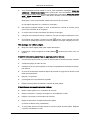 34
34
-
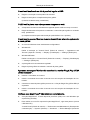 35
35
-
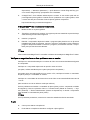 36
36
-
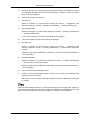 37
37
Samsung 2243SN Guia rápido
- Tipo
- Guia rápido